Phải làm sao khi laptop không nhận tai nghe trên Windows 10?
/fptshop.com.vn/uploads/images/tin-tuc/120380/Originals/Phai-lam-sao-khi-laptop-windows-10-khong-nhan-tai-nghe-0.jpg)
Cách giải quyết đơn giản nhất mà nhiều người thực hiện là chỉnh lại jack cắm. Tuy nhiên, nếu sau đó tình hình Windows 10 không nhận tai nghe chưa được cải thiện thì bạn có thể thực hiện theo một số cách mà FPT Shop hướng dẫn dưới đây:
Cách 1: Thử khởi động lại laptop của bạn
Đây là phương pháp đơn giản nhưng hiệu quả mà bạn có thể làm nếu laptop không nhận tai nghe. Đôi lúc, khi Windows 10 gặp một số lỗi xung đột phần mềm thì tình trạng không nhận tai nghe vẫn có thể xảy ra, và thao tác restart máy có thể khắc phục lại tình trạng này theo cá hết sức nhanh chóng.
Cách 2: Kiểm tra lại các thiết lập âm thanh
– Bước 1: Tìm biểu tượng loa trên khay công cụ ở góc dưới bên phải màn hình, click chuột phải và chọn Open Volume mixer.
/fptshop.com.vn/uploads/images/tin-tuc/120380/Originals/Phai-lam-sao-khi-laptop-windows-10-khong-nhan-tai-nghe-1(2).jpg)
– Bước 2: Quan sát xem các ứng dụng tương tác âm thanh nào bị đặt ở chế độ mute không. Nếu phát hiện ra bạn hãy bỏ chọn ở mục tương ứng.
Tham khảo: Cách sửa lỗi màn hình xanh chết chóc trên laptop Windows 10
Cách 3: Hãy cài đặt lại Driver âm thanh trên laptop
– Bước 1: Bạn sử dụng tổ hợp phím Windows + R, khi có hộp thoại Run hiện ra, gõ lệnh devmgmt.msc rồi nhấn Enter.
– Bước 2: Hoàn tất bước trên, bạn thành công mở ra thư mục Device Manager. Lúc này, hãy nhấn vào biểu tượng mũi tên cạnh dòng chữ Sound, video and game controllers. Tiếp đến chọn Uninstall device.
– Bước 3: Để bắt đầu quét lại driver và cài đặt lại, bạn click chuột phải vào Audio inputs and outputs, tiếp đó chọn Scan for hardware changes.
Cách 4: Cập nhật Driver mới nhất
Đây là phương pháp hiệu quả từng giúp nhiều người khắc phục được lỗi laptop không nhận tai nghe Win 10. Sau một quá trình phục vụ, Driver có thể vì xung đột với những phần mềm nào đó hoặc Driver âm thanh cũ đã bị lỗi thời và không tương thích khi bạn nâng cấp Windows thì sự cỗ cũng có thể xảy ra. Cách tốt nhất lúc này là tiến hành cài đặt Driver âm thanh.
– Bước 1: Nhấn tổ hợp phím Windows + R, khi có hộp thoại Run hiện ra, gõ lệnh devmgmt.msc rồi nhấn Enter để mở hộp thoại Device Manager. Click chuột vào Audio inputs and outputs, click chuột phải ở tên driver âm thanh và chọn Update driver.
– Bước 2: Một hộp thoại sẽ hiện ra và đem tới hai sự lựa chọn:
Cập nhật tự động hóa Driver âm thanh mới : Search automatically for updated driver software .Duyệt trong thư mục nếu bạn đã tải về Driver âm thanh trước đó : Browse my computer for driver software .
Xem thêm: Cách sửa lỗi Full Disk trên máy tính Windows 10
Source: https://thomaygiat.com
Category : Máy Tính
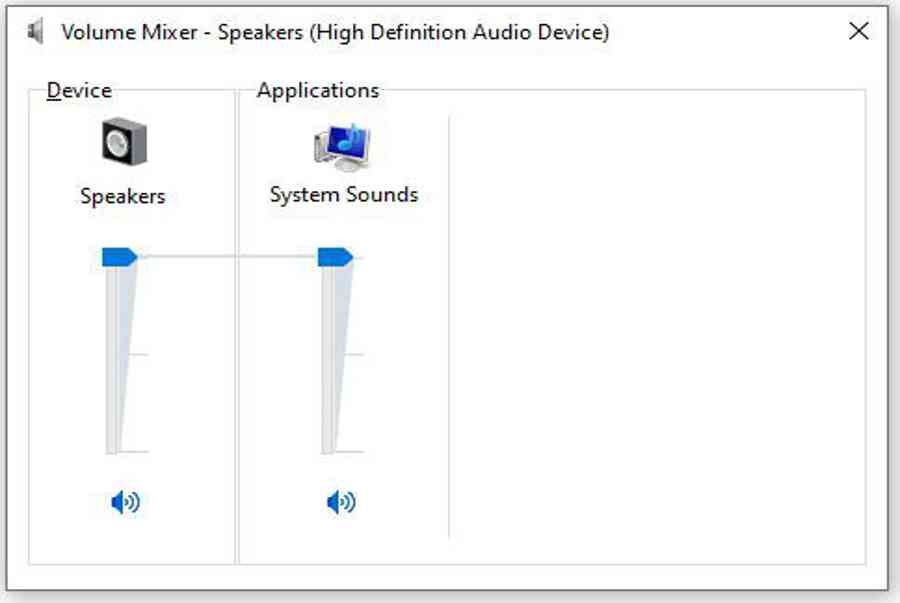

Khắc Phục Máy Tính Bị Đen Màn Hình Chỉ Thấy Chuột Tại Nhà
Khắc phục lỗi máy tính bị đen màn hình chỉ thấy chuột tại nhà Máy tính bị đen màn hình chỉ thấy chuột khiến nhiều…

Nguyên nhân và cách xử lý khi laptop bị treo không tắt được
Chiếc máy tính tưởng chừng như là người bạn không thể thiếu trong việc xử lý công việc, nhưng một ngày nọ, khi bạn đang…

Laptop Gigabyte AORUS 15P YD 73S1224GH – GEARVN.COM
Mục ChínhThông số kĩ thuật : Đánh giá chi tiết laptop Gigabyte AORUS 15P YD 73S1224GH Siêu chiến binh AORUS với thiết kế đột phá và…

6 mẫu laptop dưới 15 triệu tốt nhất 2022 phù hợp cho mọi người
Mục Chính1. Laptop Dell Inspiron N3505 R5Thông số kỹ thuậtƯu điểmKhuyết điểm2. Laptop HP Pavilion 15 eg0513TU i3Thông số kỹ thuậtƯu điểmKhuyết điểm3. Laptop MSI…

TOP #12 CHIẾC LAPTOP 12 INCH MỎNG NHẸ NHẤT HIỆN NAY
Nếu bạn là nhân viên văn phòng hoặc học sinh sinh viên, ở mọi điều kiện tài chính và đang muốn tìm một chiếc laptop…

Top 5 laptop dưới 10 triệu bán chạy nhất năm 2022 tại Điện máy XANH
Biên tập bởi Trần Ngọc Mỹ Phương Cập nhật 5 tháng trước 287 Bạn đang đọc: Top 5 laptop dưới 10 triệu bán chạy nhất…
![Thợ Sửa Máy Giặt [ Tìm Thợ Sửa Máy Giặt Ở Đây ]](https://thomaygiat.com/wp-content/uploads/sua-may-giat-lg-tai-nha-1.jpg)
/fptshop.com.vn/uploads/images/tin-tuc/120380/Originals/Phai-lam-sao-khi-laptop-windows-10-khong-nhan-tai-nghe-2.JPG)
/fptshop.com.vn/uploads/images/tin-tuc/120380/Originals/Phai-lam-sao-khi-laptop-windows-10-khong-nhan-tai-nghe-3.JPG)
/fptshop.com.vn/uploads/images/tin-tuc/120380/Originals/Phai-lam-sao-khi-laptop-windows-10-khong-nhan-tai-nghe-4.jpg)
/fptshop.com.vn/uploads/images/tin-tuc/120380/Originals/Phai-lam-sao-khi-laptop-windows-10-khong-nhan-tai-nghe-5.jpg)
/fptshop.com.vn/uploads/images/tin-tuc/120380/Originals/Phai-lam-sao-khi-laptop-windows-10-khong-nhan-tai-nghe-6.jpg)
/fptshop.com.vn/uploads/images/tin-tuc/120380/Originals/Phai-lam-sao-khi-laptop-windows-10-khong-nhan-tai-nghe-7.JPG)
